电脑装了2个系统怎么删除第二个 电脑如何删除多余系统
更新时间:2023-11-03 08:38:12作者:big100
电脑装了2个系统怎么删除第二个,电脑装了两个系统可能是因为一些错误操作或者需要尝试不同的操作系统,当我们意识到第二个系统是多余的时候,我们可能会感到困惑,并不知道该如何删除它。删除多余系统是一个相对简单的过程,只需遵循一些基本步骤即可。在本文中我们将介绍如何删除电脑上的多余系统,以帮助您更好地管理您的电脑。
方法如下:
1.首先进入你想保留的那一个系统,然后 WIN+R,输入misconfig, 如图:
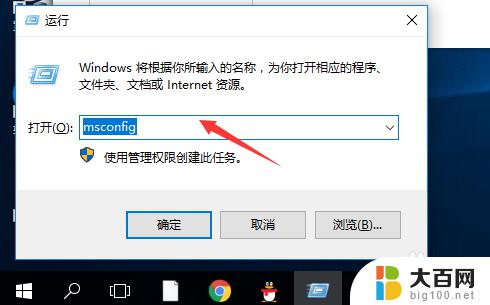
2.然后点开“引导”
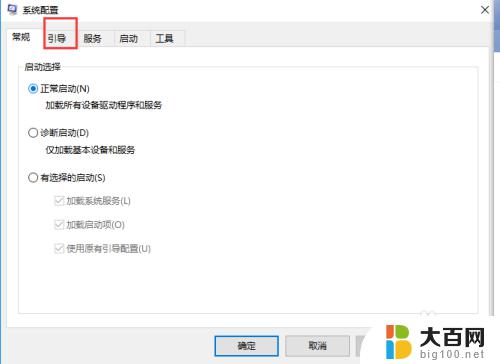
3.第一个就是你的当前系统,它有标识,选中你要删除的系统,然后点击“删除”
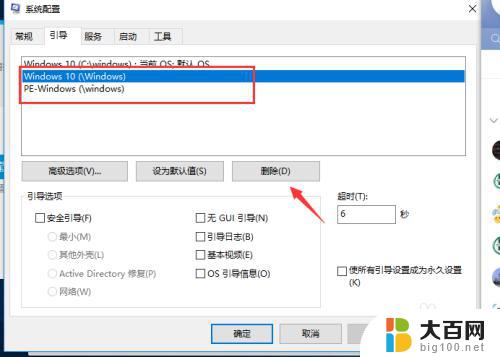
4.然后点击“应用”
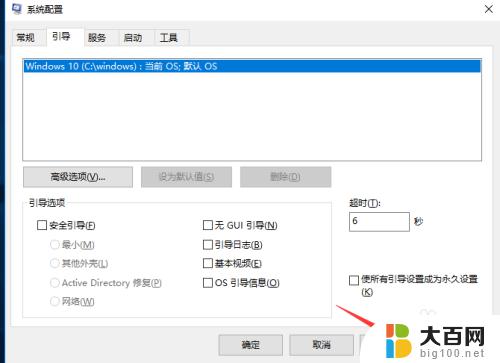
5.接着点击“删除”
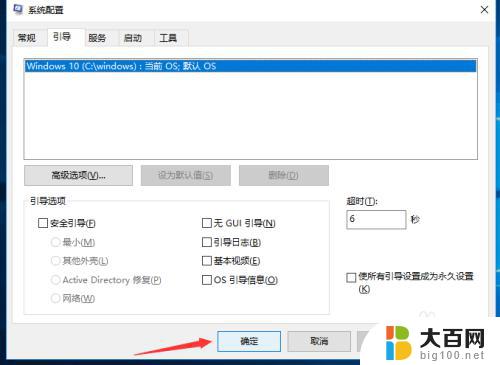
6.最后点击“重新启动”,就成功删除第二系统啦
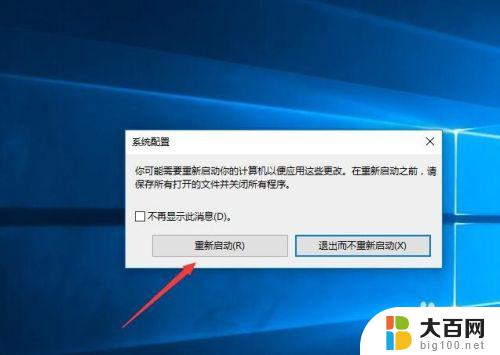
以上就是如何删除电脑上第二个系统的全部内容,对于不熟悉的用户,可以按照以上方法进行操作,希望这些方法对大家有所帮助。
电脑装了2个系统怎么删除第二个 电脑如何删除多余系统相关教程
- 电脑两个win10系统怎么删除另一个 如何在两个电脑系统中删除一个系统
- win10系统删不掉 win7/win10系统删除文件失败怎么办
- win10此电脑上面的文件夹怎么删除 Windows 10系统删除此电脑主界面文件夹方法
- win10开机如何取消选择系统 Win10开机系统选择删除方法
- win11系统如何彻底删除打印机软件 win11打印机驱动删除方法分享
- 选中删除快捷键ctrl加什么 电脑上的删除键是Ctrl加哪个键
- 如何装电脑操作系统 电脑系统安装步骤详解
- 我的电脑快捷方式被删除了怎么恢复 桌面快捷方式删除后如何重新创建
- win10系统如何删除微软账户 Win10专业版删除登录Microsoft账户和密码的方法
- win10电脑装系统按什么键进入系统 win10系统如何打开
- 国产CPU厂商的未来较量:谁将主宰中国处理器市场?
- 显卡怎么设置才能提升游戏性能与画质:详细教程
- AMD,生产力的王者,到底选Intel还是AMD?心中已有答案
- 卸载NVIDIA驱动后会出现哪些问题和影响?解析及解决方案
- Windows的正确发音及其读音技巧解析:如何准确地发音Windows?
- 微软总裁:没去过中国的人,会误认为中国技术落后,实际情况是如何?
微软资讯推荐
- 1 显卡怎么设置才能提升游戏性能与画质:详细教程
- 2 ChatGPT桌面版:支持拍照识别和语音交流,微软Windows应用登陆
- 3 微软CEO称别做井底之蛙,中国科技不落后西方使人惊讶
- 4 如何全面评估显卡配置的性能与适用性?快速了解显卡性能评估方法
- 5 AMD宣布全球裁员4%!如何影响公司未来业务发展?
- 6 Windows 11:好用与否的深度探讨,值得升级吗?
- 7 Windows 11新功能曝光:引入PC能耗图表更直观,帮助用户更好地监控电脑能耗
- 8 2024年双十一七彩虹显卡选购攻略:光追DLSS加持,畅玩黑悟空
- 9 NVIDIA招聘EMC工程师,共同推动未来技术发展
- 10 Intel还是AMD游戏玩家怎么选 我来教你双11怎么选CPU:如何在双11选购适合游戏的处理器
win10系统推荐
系统教程推荐
- 1 win11文件批给所有权限 Win11共享文件夹操作详解
- 2 怎么清理win11更新文件 Win11清理Windows更新文件的实用技巧
- 3 win11内核隔离没有了 Win11 24H2版内存隔离功能怎么启用
- 4 win11浏览器不显示部分图片 Win11 24H2升级后图片无法打开怎么办
- 5 win11计算机如何添加常用文件夹 Win11文件夹共享的详细指南
- 6 win11管理应用权限 Win11/10以管理员身份运行程序的方法
- 7 win11文件夹内打开图片无预留 Win11 24H2升级后图片无法打开怎么办
- 8 win11访问另外一台电脑的共享文件夹 Win11轻松分享文件的方法
- 9 win11如何把通知关闭栏取消 win11右下角消息栏关闭步骤
- 10 win11安装更新0x800f081f Win11 23H2更新遇到错误代码0x800f081f怎么处理